A lo largo de los años, muchos de nuestros usuarios nos han preguntado cómo quitar / eliminar datos no deseados de las bases de datos de WordPress. Estos datos pueden acumularse como basura en un armario desordenado. Sabes que están ahí, pero puede resultar abrumador lidiar con ellos.
Una base de datos de WordPress desordenada puede ralentizar su sitio web, frustrando a los visitantes y perdiendo ofertas. Por eso, mantener la base de datos de WordPress limpia y optimizada es muy importante para el rendimiento de tu sitio web.
Aquí en WPBeginner, optimizamos nuestra base de datos de WordPress regularmente y ayudamos a nuestros usuarios a hacer lo mismo. Según nuestra experiencia, la forma más fácil de empezar es con el plugin gratuito WP-Optimize database. O, si prefieres no ocuparte tú mismo, puedes utilizar nuestro servicio de mantenimiento de WordPress.
Así que, si está listo para mejorar el rendimiento de su sitio, le mostraremos cómo limpiar y optimizar su base de datos de WordPress. Esto mantendrá su sitio funcionando sin problemas y de manera eficiente.
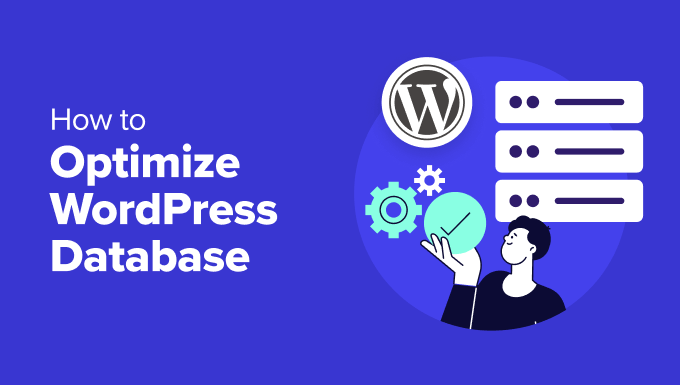
¿Por qué limpiar y optimizar la base de datos de WordPress?
Si lleva un tiempo utilizando WordPress, es probable que haya muchos datos inútiles en su base de datos, como revisiones de entradas, comentarios de Spam, papelera, opciones transitorias, metadatos huérfanos, etc.
Estos datos aumentan el tamaño de su base de datos de WordPress, lo que significa que sus copias de seguridad de WordPress ocuparán más espacio en disco y tardarán más tiempo en restaurarse.
Quitar / limpiar estos datos no deseados reduce significativamente el tamaño de su base de datos de WordPress. Esto hará que las copias de seguridad sean más rápidas, las restauraciones más sencillas y el rendimiento de la base de datos mejore.
Además, también puede optimizar su base de datos de WordPress comprimiendo las imágenes, minimizando los archivos JavaScript y CSS y estableciendo el almacenamiento en caché de su sitio. Esto mejorará aún más el rendimiento de su sitio y ayudará a ofrecer una experiencia de usuario rápida a los visitantes.
Consejo profesional: Antes de limpiar y optimizar su base de datos, le recomendamos que cree una copia de seguridad completa de su sitio en WordPress. Los cambios realizados por un plugin de limpieza son irreversibles. De esta forma, podrá restaurar fácilmente su sitio en caso de que algo vaya mal.
Dicho esto, veamos cómo puede optimizar su base de datos de WordPress.
Tutorial en vídeo
Si no te gusta el vídeo o necesitas más instrucciones, sigue leyendo.
Cómo optimizar y limpiar la base de datos de WordPress con un solo clic
La forma más sencilla de limpiar y optimizar la base de datos de WordPress es utilizar el plugin WP-Optimize.
WP-Optimize es un popular plugin de almacenamiento en caché y optimización que tiene como objetivo mejorar la velocidad y el rendimiento de su sitio web. Puede limpiar su base de datos, comprimir sus imágenes, quitar tamaños de imagen no utilizados, almacenar en caché su contenido y reducir el tamaño de los archivos HTML, CSS y JavaScript.
Este plugin ha sido creado por el mismo equipo que está detrás del popular plugin de copia de seguridad para WordPress, UpdraftPlus. Para obtener más información, consulte nuestra reseña / valoración detallada de WP-Optimize.
Para este tutorial, usaremos la versión gratuita de WP-Optimize. También hay una versión premium que ofrece más características como optimización de programación, soporte WP-CLI, lazy loading, soporte premium y más.
Lo primero que tienes que hacer es instalar y activar el plugin WP-Optimize. Para más detalles, consulta nuestra guía paso a paso sobre cómo instalar un plugin de WordPress.
Una vez activado, puede ir a la página WP-Optimize ” Base de datos desde el escritorio de WordPress. A continuación, habrá diferentes tareas que puede seleccionar para la optimización y limpieza.
Por ejemplo, puede optimizar las tablas de la base de datos, limpiar todas las revisiones de entradas, limpiar todos los borradores automáticos de entradas, quitar spam y comentarios basura, y mucho más.

Después de seleccionar las distintas opciones, siga adelante y haga clic en el botón “Ejecutar todas las optimizaciones seleccionadas” de la parte superior.
El plugin empezará a optimizar su base de datos de WordPress y le mostrará el progreso.
A continuación, puede cambiar a la pestaña ‘Tablas’ en WP-Optimize.
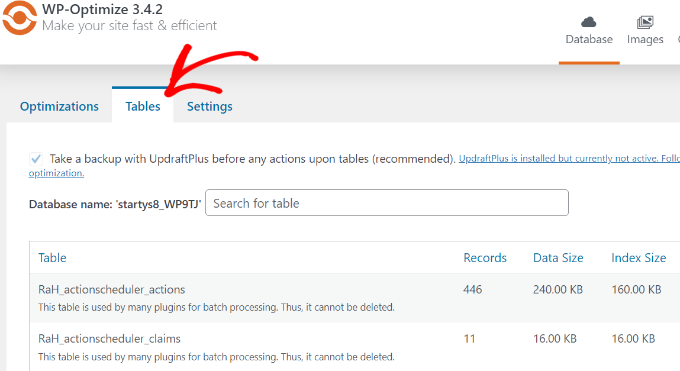
El plugin mostrará diferentes tablas que están inactivas en la base de datos.
Puede quitar / eliminar estas tablas para liberar espacio y optimizar aún más su sitio.
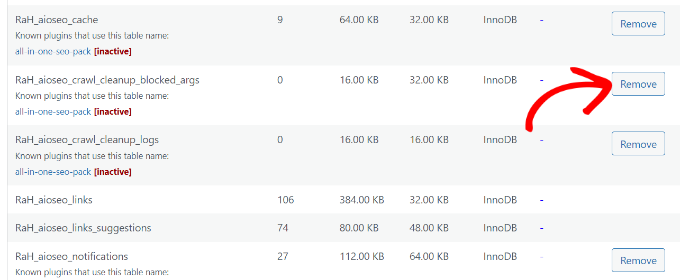
Por último, puedes cambiar a la pestaña “Ajustes” y elegir cuántas semanas de datos quieres conservar.
También existe la opción de activar limpiezas programadas para su base de datos. Puede programar limpiezas diarias, semanales, quincenales o mensuales.
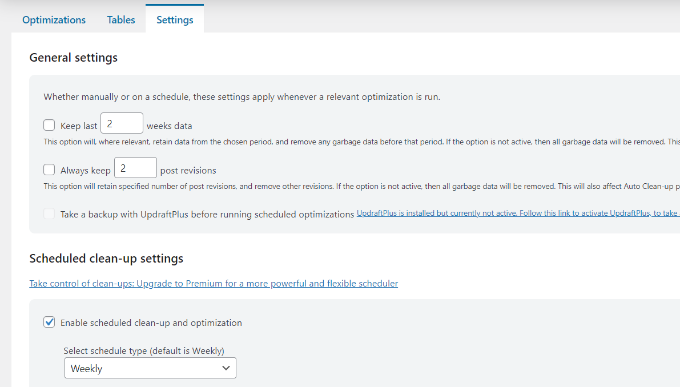
Eso es todo. Ha optimizado y limpiado correctamente su base de datos de WordPress.
Características adicionales de optimización en WP-Optimize
Hay otras características adicionales ofrecidas por WP-Optimize que también pueden ayudarle a optimizar su base de datos.
Veámoslos en detalle.
Optimice sus imágenes
Si va a la pestaña “Imágenes” o navega hasta WP-Optimize ” Imágenes desde el panel de administración de WordPress, encontrará opciones para comprimir las imágenes de su sitio.
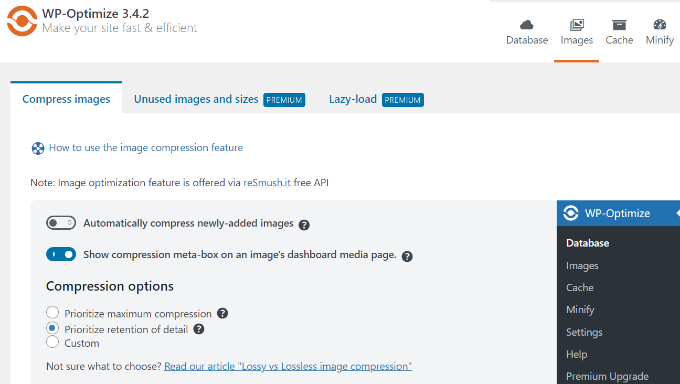
WP-Optimize también convertirá automáticamente las imágenes JPG y PNG al formato WebP y servirá esa versión siempre que sea posible.
Esto puede dar lugar a archivos significativamente más pequeños y ayudar a optimizar las bases de datos de WordPress.

También puede consultar nuestra guía sobre cómo optimizar fácilmente las imágenes sin perder calidad.
Activar caché de página
El plugin también ofrece una opción para activar el almacenamiento en caché de la página.
Esto puede mejorar la velocidad y el rendimiento de su sitio almacenando una copia de su contenido en el servidor. El servidor puede mostrar esa copia a los visitantes en lugar de descargarla desde cero.

WP-Optimize también te permite cambiar los ajustes de la caché.
Puede ofrecer contenidos diferentes según el perfil del usuario, el dispositivo y si está conectado o no.

Minimizar archivos HTML, CSS y JavaScript
Otra forma de limpiar y optimizar la base de datos de WordPress es activando la minimización.
Quita espacios en blanco, líneas y caracteres innecesarios del código fuente. Esto hace que tus archivos CSS y JavaScript de WordPress se carguen más rápido.
Sólo tiene que ir a la pestaña Minimizar en WP-Optimize y hacer clic en la opción “Activar minimizar”.

El plugin se encargará automáticamente del proceso de minimización, pero usted puede afinar los ajustes y personalizar qué archivos CSS y JavaScript excluir.
Alternativa a WP-Optimize: Si estás buscando una opción alternativa para limpiar la base de datos, entonces también puedes usar el plugin WP-Sweep. Es completamente gratuito y utiliza todas las funciones de borrado propias de WordPress para limpiar la base de datos. Sin embargo, carece de las opciones de optimización que obtendría en WP-Optimize.
Bonificación: Contrate a expertos para optimizar su base de datos de WordPress
Si la optimización de la base de datos de WordPress requiere demasiado tiempo o es demasiado técnica para usted, considere la posibilidad de contratar a una agencia de soporte de WordPress para que se encargue de todas sus necesidades de mantenimiento de la base de datos de WordPress.
Hay muchos servicios de mantenimiento de WordPress en el mercado, pero le recomendamos nuestros asequibles servicios de mantenimiento y soporte de WordPress.
Podemos manejar todo lo relacionado con el mantenimiento básico de la base de datos de WordPress de su sitio web, incluyendo 24/7 seguimiento / vigilancia / supervisión, corrección de errores de base de datos, la optimización de su sitio para el rendimiento, la limpieza de la base de datos, y mucho más.

También ofrecemos Soporte WordPress de Emergencia para resolver de forma rápida y fiable problemas puntuales en su sitio web, incluyendo una base de datos hinchada. También podemos corregir cadenas de conexión de bases de datos de WordPress, errores de plugins, enlaces rotos y mucho más.
Además, hay más servicios Pro entre los que elegir. Puedes reparar tu sitio hackeado, optimizar la velocidad de tu sitio, aumentar el tráfico orgánico con optimización SEO y mucho más.
Consulte nuestra lista completa de servicios WPBeginner Pro para más detalles.
Recursos útiles para optimizar la base de datos de WordPress
Esperamos que este artículo te haya ayudado a aprender cómo limpiar y optimizar tu base de datos de WordPress. Puede que también quieras ver otras guías y tutoriales útiles para asegurarte de que tu base de datos de WordPress funciona correctamente y sin errores:
- Cómo corregir el error “Error de base de datos de WordPress: disco lleno”.
- Cómo hacer una copia de seguridad manual de la base de datos de WordPress (paso a paso)
- Cómo restablecer la base de datos de WordPress a los ajustes por defecto
- Cómo duplicar la base de datos de WordPress usando phpMyAdmin
- Los mejores plugins para bases de datos de WordPress – Selección de expertos
- Cómo corregir el error al establecer una conexión de base de datos en WordPress
- Mantenimiento de WordPress – Guía definitiva para principiantes
If you liked this article, then please subscribe to our YouTube Channel for WordPress video tutorials. You can also find us on Twitter and Facebook.




Usman
Is it necessary to take a backup first then Optimize the Database?
WPBeginner Support
While not necessary, we strongly recommend it on the off chance something goes wrong or you run into an error. While it is rare for that to happen, it is better to be safe
Admin
Nikita Shevchenko
Hello! Great article! I have one question. Can I use this plugin simultaneously with autooptimize and wp3 total cache plugins?
Editorial Staff
This is a plugin that you can use and then disable once you’re done cleaning the database. We recommend using this plugin once every 6 – 12 months.
Admin
ANTESH KUMAR SINGH
How to fix “Optimize InnoDB tables anyway” in WP-Optimize plugin?
Have any solution to optimize InnoDB tables in WordPress?
James Finn
Hey guys,
In this article:
/plugins/how-to-clean-up-your-wordpress-database-for-improved-performance/
It is stated:
“… the main [benefit of wp-sweep over wp-optimize] is that it uses proper WordPress delete functions as much as possible instead of running direct delete MySQL queries. Whereas the WP-Optimize plugin uses direct delete SQL queries which can leave orphaned data left behind. In other words, WP-Sweep is a better coded plugin than WP-Optimize.”
Quote and closed quote!
Perhaps you can explain why you have two clearly contradictory articles published on your site at the same time. Edit one, or the other, please!
An incredibly influential site such as this needs more attentive editorial review.
Thanks bunches!
WPBeginner Support
Hi James,
We often recommend plugins that do the same thing. If there is a difference, then we also try to highlight it as you have quoted. One great thing about WordPress is that you often have plenty of excellent solutions for a problem.
Admin
Neal Umphred
You used to recommend WP-Sweep for this service:
(https://www.wpbeginner.com/plugins/how-to-clean-up-your-wordpress-database-for-improved-performance/).
What happened?
WPBeginner Support
Hey Neal,
We still recommend it. You can use either of these two plugins for the job.
Admin
Neal Umphred
Thanks for the response!
If I use WP-Optimize, do I need an occasional clean-up from WP-Sweep?
Ian Spare
In a previous article (https://www.wpbeginner.com/plugins/delete-old-post-revisions-in-wordpress-with-better-delete-revision/) you made an update stating that post revisions would not impact database performance. Are you now saying they do?
Mayank Debnath
Yea! I am confused too ..
Ian Spare
It’s clear that actions like removing post revisions will make no difference whatsoever to “database performance”. I think the confusion is caused by some misunderstanding about how relational databases work and specifically about how indexed queries are executed.
The problem is exacerbated by so many WordPress users being quite certain that optimising their database is required. Given that relations databases and related technologies like Indexed Sequential Access Method (ISAM) on which the internals are based have been around for some 50 years it ought to be well understood.
The entire point of using a database is to access data in a way that scalable. The time it takes to find an indexed record, for example, a published WordPress post, is not dependent on the size of the database.
I’d invite the authors of this article to actually test this. Create a WordPress install and create a few thousand revisions of a post. You’ll find it makes zero difference to performance.
The time it takes to find a post is dependent on the number of seeks it takes. You can work this out like this:
log(row_count) / log(index_block_length / 3 * 2 / (index_length + data_pointer_length)) + 1
I can tell you that the number of seeks will not increase between thousands of revisions and tens of thousands. You’ll get an extra seek when you enter the hundred of thousands of rows. But, the odds are it’s in query cache anyway so it won’t matter.
I know from testing, for no reason at all, that having a post with 200,000 revisions is just as quick to access as one with none.
Matilda Moo
So if my host is saying my sites keep going down because i need to optimise my db, really it’s the number of hits/seeks that my hosting can’t cope with?
Rob Smelik
I can’t speak for the author but thought I would throw some thoughts out there.
When it comes to loading your site on the front end, WordPress is actually smart enough to ignore previous revisions as it loads individual pages. However, overall database bloat can slow down a site if you have a large site with many pages and posts. Post revisions do add to the overall size of a database but are certainly not the only contributor. That being said… anything that you can do to reduce the size of your database will keep your site running at peak performance.
I have been using WP Optimize for years both on personal and client sites and can honestly say it does an excellent job at keeping your database clean. I have also noticed speed boosts when installing on older sites with larger databases that haven’t been optimized. With regard to post revisions, It has a great setting that allows you to limit the number of stored revisions. I keep it set at about 10 which is more than enough for post revision backup purposes.
I believe the premium version of the plugin also lets you schedule optimization cycles without having to manually go in and click the optimize button.
WPBeginner Support
Hi Ian Spare,
Post revisions don’t affect database performance or your site’s page load times. However, they do increase database size. On older websites with lots of content, cleaning up or limiting post revisions can significantly reduce database backup file size. This means you will be to do on-demand backups, restore from backups, or move backup files around a bit faster. It will also save space on your cloud storage service where you save your backups.
Admin
Ian Spare
Thanks, I think you’re moving closer to an accurate position now.
I think we can dismiss size considerations pretty quickly. A MySQL dump of WordPress database is pretty small. It’s highly compressible data as well, I’d suggest as pure text with a midrange compressional level you’d get around 10:1.
So I suggest this site might have 1000 posts with 10 revisions per post which for some (unlikely) reason are all the same size (in practice, they’ll be smaller you’d think). And we’ll say a post is about 2800 characters in size because that’s around the size of your post here, we’ll add a bit because it’s not going to make a lot of difference and say 3000 chars.
1000 * 10 * 3000 = 30000000
or about 28mb which is going to be around 2.8mb in compressed size.
Which is, in technical terms, diddly squat. A handful of images at best.
The footprint of an average WordPress post is very often the associated images. They’ll need backing up as well. That footprint will only be trivially impacted by the number of revisions.
There’s not a realistic chance these backups will fit into, for example, the free cloud storage of 2gb on Dropbox. So, anyone storing backups in the cloud might well have paid for a service which will be delivering unlimited storage (ie the jetpack backup service) or terabytes.
It’s hardly a realistic concern to be bothered about a couple of mb in size for a backup file. I appreciate there’ll be some who’ll produce a contrived use case where 10k makes a difference which is fine, I’m just saying in general usage, this is nothing.